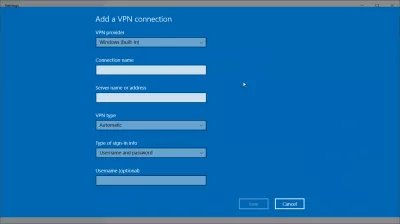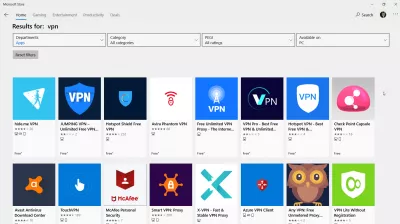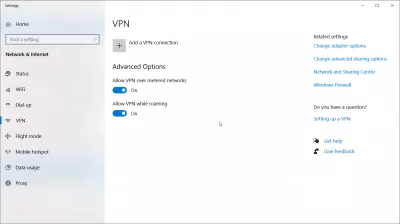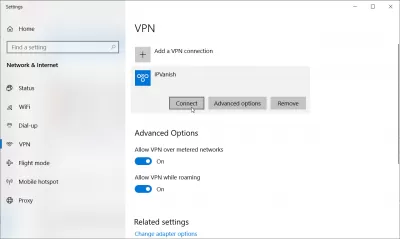വിൻഡോസ് 10 ൽ ഒരു വിപിഎൻ എങ്ങനെ സജ്ജമാക്കാം
VPN- കൾക്കുള്ള ആമുഖം:
കൂടുതൽ സുരക്ഷിതമായ ഇൻറർനെറ്റ് അനുഭവം നേടാൻ നിങ്ങൾക്ക് നേടാൻ കഴിയുന്ന ഒരു സോഫ്റ്റ്വെയറാണ് VPN കൾ (വെർച്വൽ പ്രൈവറ്റ് നെറ്റ്വർക്കിനെ സൂചിപ്പിക്കുന്നു). ഇത് അവരുടെ ഉപയോക്താവിനെ അവരുടെ നെറ്റ്വർക്ക് സുരക്ഷിതമാക്കുന്നതിലൂടെയും ഹാക്കർമാരെ തടയുന്നതിലൂടെയും നിങ്ങളുടെ തിരയലുകൾ സംരക്ഷിക്കുന്നതിലൂടെയും സഹായിക്കുന്നു. നെറ്റ്ഫ്ലിക്സ് അല്ലെങ്കിൽ ഹുലു കാണൽ, അപകടകരമായ വെബ്സൈറ്റുകളിൽ നിന്ന് നിങ്ങളെ പരിരക്ഷിക്കുന്നു, നിങ്ങളുടെ സ്ഥാനം മറയ്ക്കുന്നു തുടങ്ങിയ കാര്യങ്ങളിലും VPN- കൾ സഹായിക്കുന്നു. ഒരു VPN ലഭിക്കുമ്പോൾ, കമ്പ്യൂട്ടറുകൾ (വിൻഡോകൾ അല്ലെങ്കിൽ മാക്), ഫോണുകൾ (Android അല്ലെങ്കിൽ iPhone) പോലുള്ള ഒന്നിലധികം ഉപകരണങ്ങൾക്കായി നിങ്ങൾക്ക് ഇത് ലഭിക്കും. അല്ലെങ്കിൽ നിങ്ങളുടെ ഐപാഡ്.
നിങ്ങൾക്ക് ലഭിക്കുന്ന മികച്ച VPN- കൾ ഇവയാണ്:
- PlanetFreeVPN: ഏറ്റവും കുറഞ്ഞ 3 വർഷത്തെ സബ്സ്ക്രിപ്ഷനുമുള്ള മികച്ച വിപിഎൻ
- ഇറ്റോപ്പ് വിപിഎൻ: പരിധിയില്ലാത്ത ബാൻഡ്വിത്തും സ bo ജന്യ ഓഫർ
- നോർഡ് വിപിഎൻ: ഏറ്റവും പ്രശസ്തമായ VPN ബ്രാൻഡ്
- ശുദ്ധമായ VPN: 6500 ലധികം സെർവറുകൾ
- ഇവസി വിപിഎൻ: വിലകുറഞ്ഞ വാർഷിക സബ്സ്ക്രിപ്ഷൻ
- OVPN: സ്വകാര്യതയിൽ പരിശോധിച്ച ഫോക്കസ്
- SPE എക്സ്പ്രസ്വിപിഎൻ: പലപ്പോഴും ഏറ്റവും സുരക്ഷിതമായതായി റേറ്റുചെയ്തു
- ടൽബിയർ: 500mb സ ab ജന്യ പ്രതിമാസ ഡാറ്റ
എന്നാൽ ഓർക്കുക - VPN സ്വകാര്യത പരിരക്ഷിക്കുന്നില്ല, അധിക സുരക്ഷയും അജ്ഞാതതയും നൽകുക. ഒരു അപ്ലിക്കേഷൻ സജീവമാകുമ്പോൾ, VPN സെർവർ എല്ലാ നെറ്റ്വർക്ക് ട്രാഫിക്കും - അപകടസാധ്യതകൾ അവശേഷിക്കുന്നു, പക്ഷേ സേവനത്തിന്റെ ഉടമസ്ഥന്റെ ഉടമസ്ഥാവകാശത്തിലേക്ക് മാറ്റുന്നു.
വിൻഡോസ് 10 വിപിഎൻ പ്രത്യേകമായി ക്രമീകരിക്കേണ്ടതുണ്ട്. ക്രമീകരണങ്ങളിലെ എല്ലാ പാരാമീറ്ററുകളും ശരിയായി നൽകേണ്ടത് ആവശ്യമാണ്.
വിൻഡോസ് 10-ൽ, നിങ്ങളുടെ ഉപകരണത്തിലേക്ക് നിങ്ങളുടെ വിപിഎനെ എങ്ങനെ ബന്ധിപ്പിക്കാം എന്നതിനെക്കുറിച്ച് ഞങ്ങൾ ഇവിടെ പോകുന്നു.
വിൻഡോസ് 10 ൽ ഒരു വിപിഎൻ എങ്ങനെ സജ്ജമാക്കാം:
മുകളിൽ സൂചിപ്പിച്ച മൂന്ന് സോഫ്റ്റ്വെയറുകളിൽ ഒന്നിൽ നിങ്ങൾക്ക് ഒരു വിപിഎൻ ലഭിച്ചുകഴിഞ്ഞാൽ, നിങ്ങളുടെ പുതിയ വിപിഎനെ നിങ്ങളുടെ ഉപകരണവുമായി എങ്ങനെ ബന്ധിപ്പിക്കാമെന്ന് നിങ്ങൾ ഇപ്പോൾ അറിയേണ്ടതുണ്ട്. വിൻഡോസ് 10 നായി, ഈ ഘട്ടങ്ങൾ പാലിക്കുക:
നിങ്ങളുടെ VPN ബന്ധിപ്പിക്കുന്നതിന് മുമ്പ്:
- 1. ആദ്യം, നിങ്ങൾ ഒരു VPN പ്രൊഫൈൽ സൃഷ്ടിക്കാൻ ആഗ്രഹിക്കുന്നു. ഇത് ചെയ്യുന്നതിന്, നിങ്ങൾക്ക് ഇത് സ്വമേധയാ ചെയ്യാനോ നിങ്ങളുടെ കമ്പനിയിൽ നിന്ന് ഒരു account ദ്യോഗിക അക്ക up ണ്ട് സജ്ജീകരിക്കാനോ കഴിയും (നിങ്ങൾ ജോലിക്കായി VPN ഉപയോഗിക്കുകയാണെങ്കിൽ). നിങ്ങളുടെ VPN നൽകുന്ന ഒരു അപ്ലിക്കേഷൻ നിങ്ങൾക്ക് കണ്ടെത്താൻ കഴിയുമോയെന്നറിയാൻ Microsoft സ്റ്റോറിലേക്ക് പോകുക അല്ലെങ്കിൽ VPN കണക്ഷനുകൾ കാണാൻ VPN- കളുടെ വെബ്സൈറ്റിലേക്ക് പോകുക.
- 2. നിങ്ങൾ അത് ചെയ്തുകഴിഞ്ഞാൽ, നിങ്ങൾ VPN കണക്ഷൻ ചേർക്കേണ്ടതുണ്ട്. VPN ദാതാവിൽ നിന്ന് ആരംഭിക്കുക, തുടർന്ന് നിങ്ങൾ Windows (ബിൽറ്റ്-ഇൻ) തിരഞ്ഞെടുക്കും. തുടർന്ന് കണക്ഷൻ നെയിം ബോക്സിലേക്ക് പോകുക. നിങ്ങൾക്ക് പരിചിതമായ ഒരു പേരുമായി പോകുക. VPN ബന്ധിപ്പിക്കുന്നതിന് ഈ പേര് നിങ്ങളെ സഹായിക്കും. ഇപ്പോൾ സെർവർ നാമം / വിലാസ ബോക്സിൽ, VPN- ന്റെ വിലാസം നൽകുക. അടുത്തതായി നിങ്ങളുടെ VPN- നായി നിങ്ങൾ ആഗ്രഹിക്കുന്ന കണക്ഷന്റെ തരത്തിലുള്ള VPN തരത്തിലേക്ക് പോകുക എന്നതാണ്. നിങ്ങളുടെ VPN എന്ത് സേവനമാണ് വാഗ്ദാനം ചെയ്യുന്നതെന്ന് നിങ്ങൾ അറിയേണ്ടതുണ്ട്. അവസാനത്തേത് സൈൻ-ഇൻ വിവരമാണ്, അവിടെ നിങ്ങൾ ഒരു ഉപയോക്തൃനാമം, പാസ്വേഡ്, ഒറ്റത്തവണ പാസ്വേഡ് തുടങ്ങിയവ സൃഷ്ടിക്കും.
- 3. ഇപ്പോൾ നിങ്ങളുടെ വിവരങ്ങൾ നിങ്ങളുടെ കമ്പ്യൂട്ടറിൽ സംരക്ഷിക്കുക. VPN- നായി കൂടുതൽ വിപുലമായ ക്രമീകരണങ്ങൾ ചെയ്യാൻ നിങ്ങൾ താൽപ്പര്യപ്പെടുന്നെങ്കിൽ, നിങ്ങളുടെ കമ്പ്യൂട്ടറിലെ വിപുലമായ ക്രമീകരണങ്ങളിലേക്ക് പോകുക.
VPN- ലേക്ക് എങ്ങനെ ബന്ധിപ്പിക്കാം:
ഇപ്പോൾ നിങ്ങളുടെ അക്കൗണ്ട് എല്ലാം സജ്ജമാക്കി തയ്യാറായിക്കഴിഞ്ഞു, ഇപ്പോൾ നിങ്ങൾക്ക് നിങ്ങളുടെ VPN കണക്റ്റുചെയ്യാനാകും! ഇത് ചെയ്യുന്നതിന് ആവശ്യമായ ഘട്ടങ്ങൾ ഇതാ:
- 1. വലതുവശത്തുള്ള നിങ്ങളുടെ ടാസ്ക്ബാറിൽ, നിങ്ങളുടെ ഇന്റർനെറ്റ് ഐക്കൺ കാണും. ഐക്കണിൽ ക്ലിക്കുചെയ്ത് നിങ്ങളുടെ VPN ഉപയോഗിക്കാൻ ആഗ്രഹിക്കുന്ന നെറ്റ്വർക്ക് തിരഞ്ഞെടുക്കുക.
- 2. നിങ്ങൾക്കാവശ്യമുള്ള നെറ്റ്വർക്ക് തിരഞ്ഞെടുത്ത് കഴിഞ്ഞാൽ, വിപിഎൻ കണക്ഷന് ചുവടെ കണക്റ്റ് ബട്ടൺ ദൃശ്യമാകും അല്ലെങ്കിൽ നിങ്ങൾക്ക് കണക്റ്റുചെയ്യാനാകുന്നയിടത്ത് ക്രമീകരണങ്ങൾ തുറക്കുമ്പോൾ അത് ദൃശ്യമാകും. ഇത് ചെയ്ത ശേഷം, നിങ്ങളുടെ അക്കൗണ്ട് സജ്ജീകരിക്കുമ്പോൾ നിങ്ങൾ സൃഷ്ടിച്ച ഉപയോക്തൃനാമമോ പാസ്വേഡോ നൽകേണ്ടതാണ്.
- 3. നിങ്ങൾ VPN- ലേക്ക് കണക്റ്റുചെയ്തിട്ടുണ്ടോ എന്നറിയാൻ, VPN- കളുടെ പേര് നെറ്റ്വർക്കിന്റെ പേര് മാറ്റി അത് കണക്റ്റുചെയ്തിട്ടുണ്ടെന്ന് പറയണം. നിങ്ങളുടെ വിപിഎനുമായി നെറ്റ്വർക്ക് ഇപ്പോഴും കണക്റ്റുചെയ്തിട്ടുണ്ടെന്ന് ഉറപ്പാക്കാൻ ഇടയ്ക്കിടെ ഇത് പരിശോധിക്കുക.
നിങ്ങളുടെ കമ്പ്യൂട്ടറിൽ ഒരു vpn ഇൻസ്റ്റാൾ ചെയ്തിട്ടുണ്ടെങ്കിൽ, നിങ്ങളുടെ വിൻഡോകളിൽ നിങ്ങൾ ഇത് കണ്ടെത്തും, അവിടെ നിന്ന് വിൻഡോസ് ബിൽറ്റ്-ഇൻ കണക്ഷൻ ഓപ്ഷനുകൾ ഉപയോഗിച്ച് നിങ്ങൾക്ക് നേരിട്ട് VPN- ലേക്ക് ബന്ധപ്പെടാൻ കഴിയും.